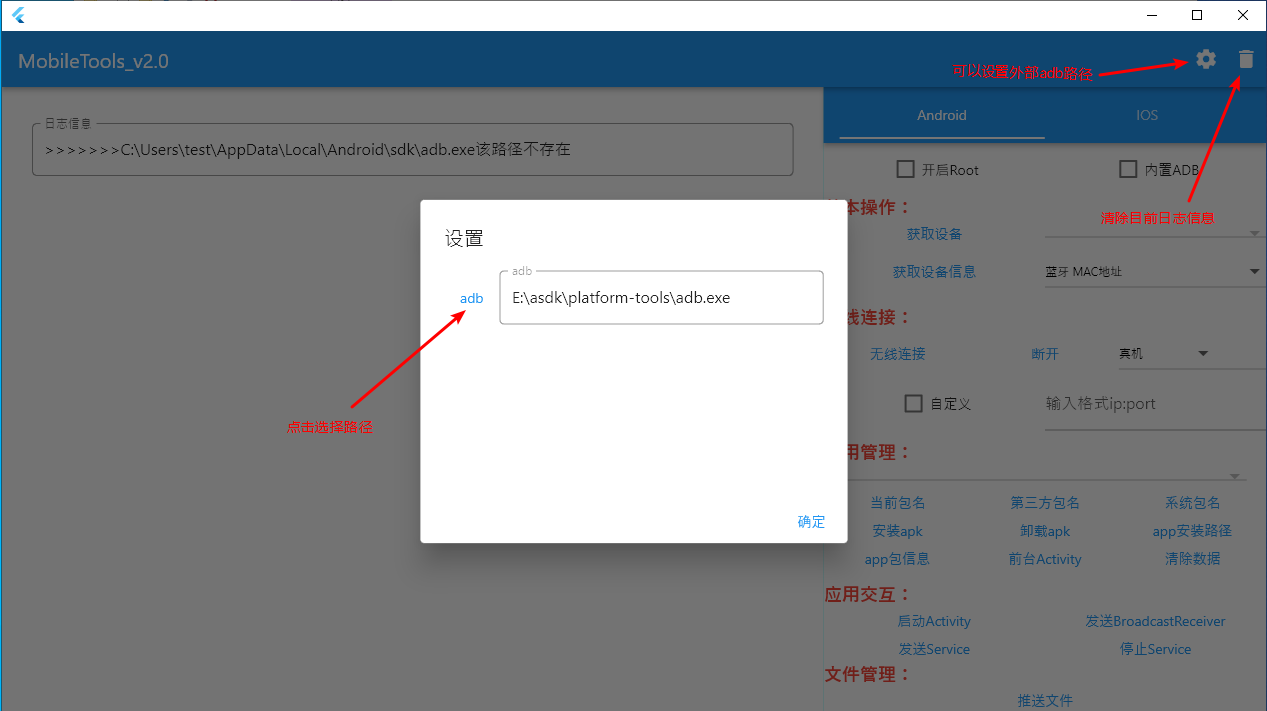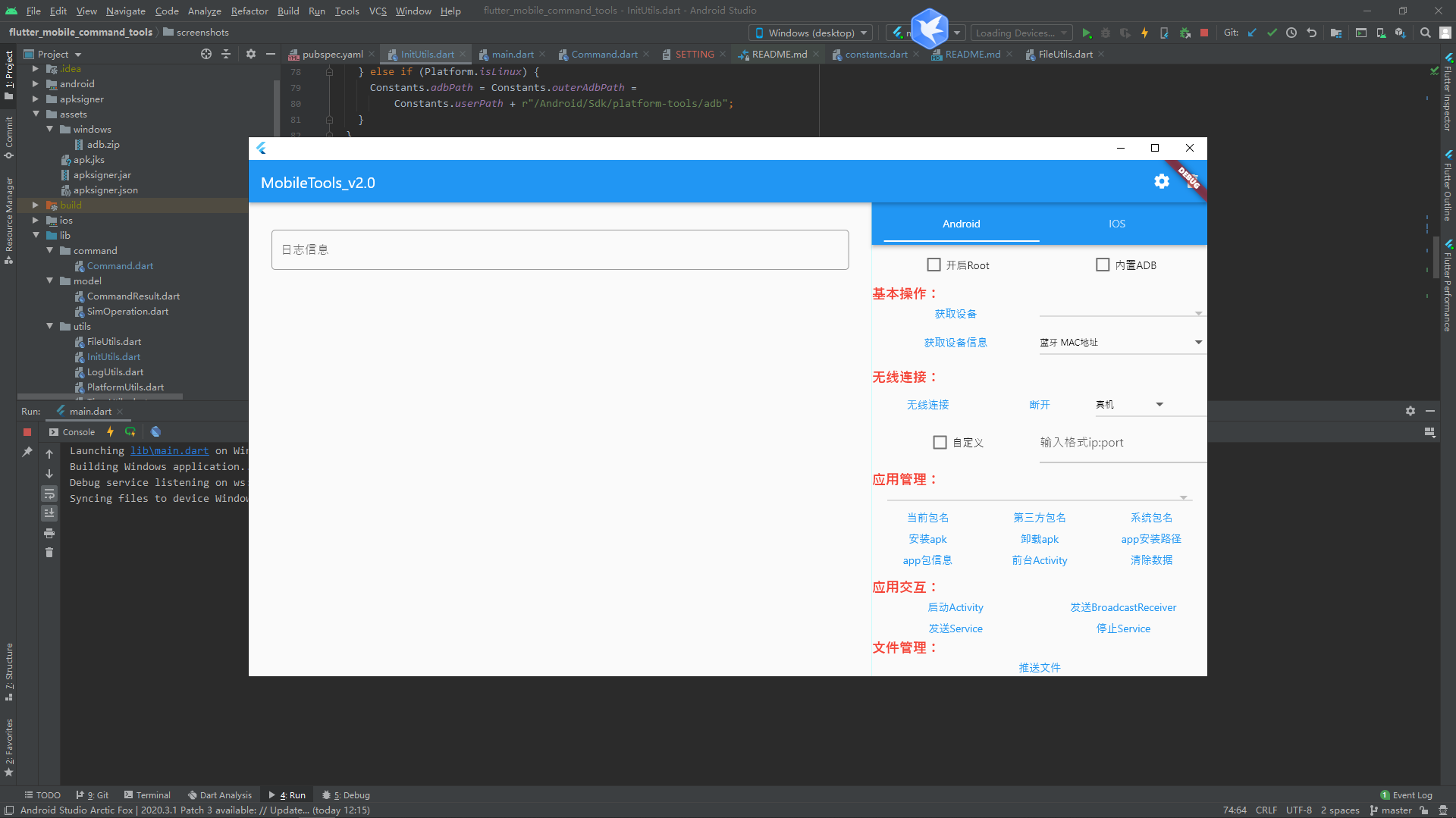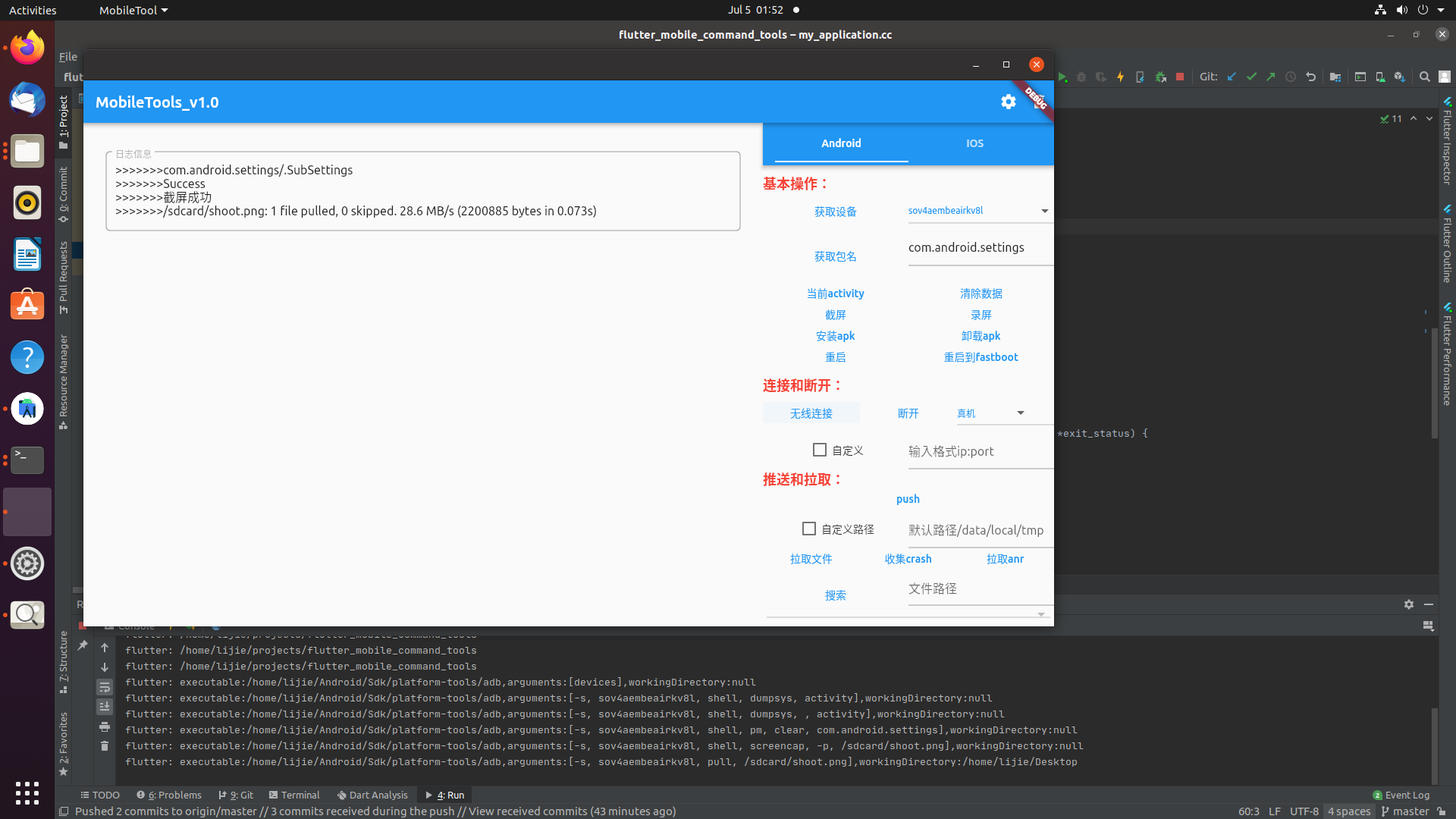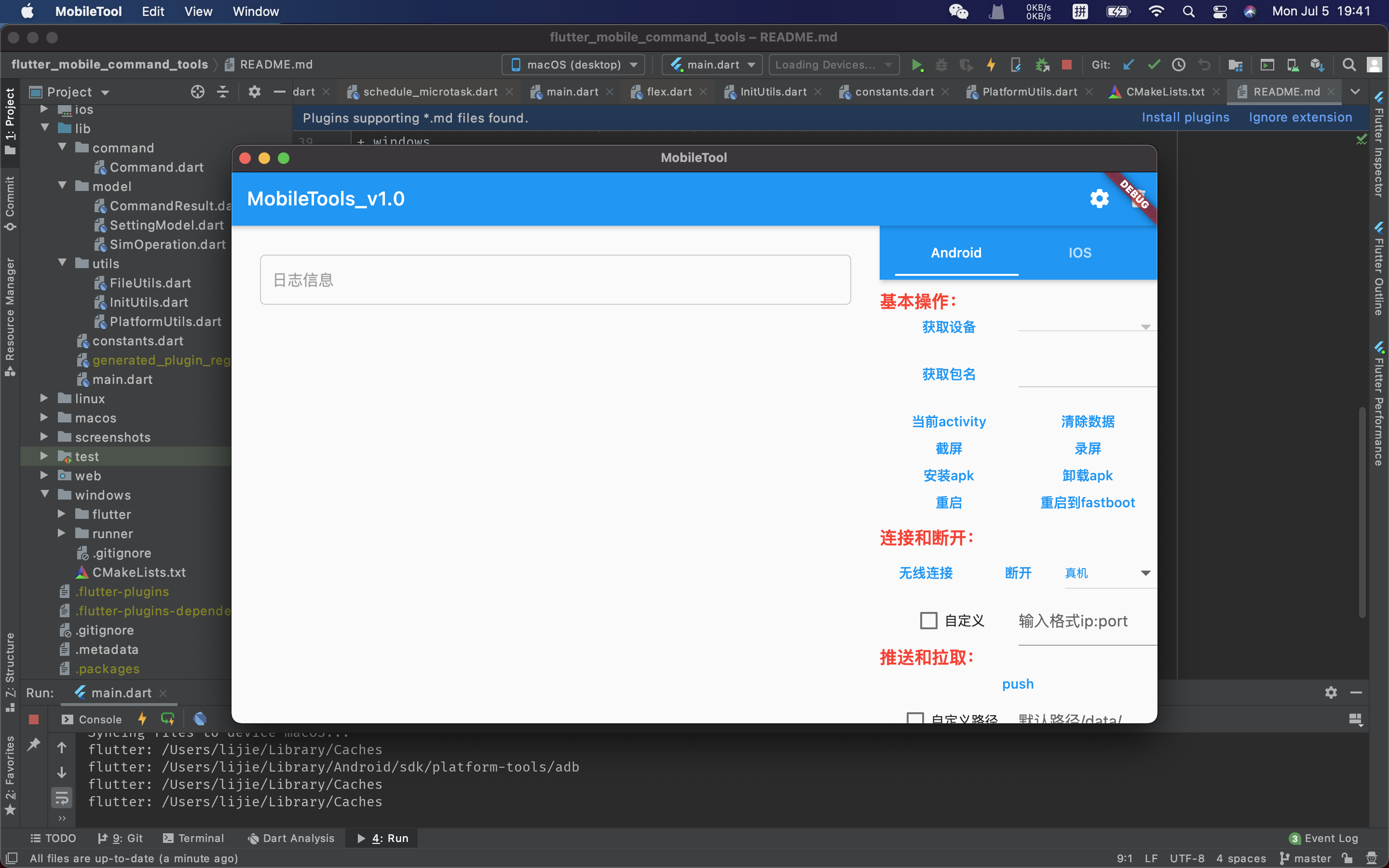最近没事学习了一波flutter,移动端没想到写啥。就写了一个桌面端应用。也是之前项目的一个衍生。之前用c#写过一个使用adb操作Android手机的windows应用,主要就是为了简化操作。现在把这个功能转移到所有桌面应用来,并且修复之前的一些遗留的BUG。
如果有其他adb功能需要添加的可以提。
-
关于Android
请自行打开手机开发者模式中的USB调试,确保手机和电脑能连接上。确保能使用adb连接上,本工具Android模块只是将adb的大部分命令进行了懒人模式,有问题欢迎提issues。
-
开启Root
如果手机又Root权限,可以打开,在获取信息的时候使用到。如果手机有Magisk,可以安装这个插件adb_root,可以让所有的命令都走root权限。
-
内置ADB
如果你的电脑没有adb,打开这个开关会使用内置的adb。如果你电脑本身有adb,点击右上角的配置,配置adb路径,以免内置的adb和你安装的adb冲突。
-
基本操作
-
获取设备
获取当前所有连接的Android设备,展示在下拉框里面(大部分功能都需要先获取设备)
-
获取设备信息
选择,然后点击获取信息,部分信息在高版本的手机上面需要Root权限
-
-
无线连接
-
无线连接
选择真机,非自定义的情况下会去获取当前真机的ip,获取成功直接去连接,获取失败,需要自定义去填入ip:port。选择其他模拟器设备,默认内置了所有模拟器的第一台设备的端口。然后点击无线连接就ok了。
-
断开 只能断开无线连接的设备和模拟器
-
-
应用管理
-
当前包名
获取当前展示的app包名,展示在上面的下拉框里面。
-
第三方包名(新增)
获取当前所有第三方的app包名,展示在上面的下拉框里面。
-
系统包名(新增)
获取当前所有系统的app包名,展示在上面的下拉框里面。
-
安装apk
选择本地的apk文件安装到手机上面
-
卸载apk
卸载当前获取到包名的apk。
-
apk路径
当前获取到包名的app路径。
-
app包信息(新增)
当前获取到包名的app信息,可以复制部分信息为应用交互做准备。
-
前台Activity
当前最顶级的Activity名。
-
清楚数据
清楚当前获取到包名的数据。
-
-
应用交互(新增)
-
启动Activity
弹窗输入要启动的Activity名字,如果没有输入将启动当前获取包名的app。(关于启动类可以通过app包信息获取)
-
发送BroadcastReceiver
弹窗输入要启动的广播,下面也列出了部分系统广播,用于测试很难出现的光比。
-
发送Service
弹出输入要启动的Service
-
停止Service
弹出输入要通知的Service
-
-
文件管理
- 推送文件 选择文件推送到当前设备,默认推送位置/data/local/tmp。点击自定义路径,可以输入你想推送的路径。
-
拉取文件 从当前设备拉取文件到桌面。
-
手机crash
点击手机crash,将收集所有crash日志,展示出来,然后选择时间点点击拉取crash。会推送到桌面
-
拉取文件
只是为了拉取文件。需要先配置搜索的文件路径,然后点击搜索,会搜索该路径下的所有文件。然后再点击拉取文件。也会推送到桌面。
-
拉取anr
直接点击,会直接拉取anr日志到桌面(时间有点长,耐心等待)
-
-
模拟操作
你可以使用大部分模拟命令。
-
添加指令文件
//文件规则 0/1 //0表示当前是执行这个文件的所有指令,1表示可以执行单个指令 swipe x1 y1 x2 y2 滑动名字 //滑动的格式,必须swipe开头,每个以空格隔开 tap 点击名字 //点击的格式,必须tap开头 text 文本 输入文字名字 //输入的格式,必须text开头 //以下是各个案件的操作 0 KEYCODE_UNKNOWN 1 KEYCODE_MENU 2 KEYCODE_SOFT_RIGHT 3 KEYCODE_HOME 4 KEYCODE_BACK 5 KEYCODE_CALL 6 KEYCODE_ENDCALL 7 KEYCODE_0 8 KEYCODE_1 9 KEYCODE_2 10 KEYCODE_3 11 KEYCODE_4 12 KEYCODE_5 13 KEYCODE_6 14 KEYCODE_7 15 KEYCODE_8 16 KEYCODE_9 17 KEYCODE_STAR 18 KEYCODE_POUND 19 KEYCODE_DPAD_UP 20 KEYCODE_DPAD_DOWN 21 KEYCODE_DPAD_LEFT 22 KEYCODE_DPAD_RIGHT 23 KEYCODE_DPAD_CENTER 24 KEYCODE_VOLUME_UP 25 KEYCODE_VOLUME_DOWN 26 KEYCODE_POWER 27 KEYCODE_CAMERA 28 KEYCODE_CLEAR 29 KEYCODE_A 30 KEYCODE_B 31 KEYCODE_C 32 KEYCODE_D 33 KEYCODE_E 34 KEYCODE_F 35 KEYCODE_G 36 KEYCODE_H 37 KEYCODE_I 38 KEYCODE_J 39 KEYCODE_K 40 KEYCODE_L 41 KEYCODE_M 42 KEYCODE_N 43 KEYCODE_O 44 KEYCODE_P 45 KEYCODE_Q 46 KEYCODE_R 47 KEYCODE_S 48 KEYCODE_T 49 KEYCODE_U 50 KEYCODE_V 51 KEYCODE_W 52 KEYCODE_X 53 KEYCODE_Y 54 KEYCODE_Z 55 KEYCODE_COMMA 56 KEYCODE_PERIOD 57 KEYCODE_ALT_LEFT 58 KEYCODE_ALT_RIGHT 59 KEYCODE_SHIFT_LEFT 60 KEYCODE_SHIFT_RIGHT 61 KEYCODE_TAB 62 KEYCODE_SPACE 63 KEYCODE_SYM 64 KEYCODE_EXPLORER 65 KEYCODE_ENVELOPE 66 KEYCODE_ENTER 67 KEYCODE_DEL 68 KEYCODE_GRAVE 69 KEYCODE_MINUS 70 KEYCODE_EQUALS 71 KEYCODE_LEFT_BRACKET 72 KEYCODE_RIGHT_BRACKET 73 KEYCODE_BACKSLASH 74 KEYCODE_SEMICOLON 75 KEYCODE_APOSTROPHE 76 KEYCODE_SLASH 77 KEYCODE_AT 78 KEYCODE_NUM 79 KEYCODE_HEADSETHOOK 80 KEYCODE_FOCUS 81 KEYCODE_PLUS 82 KEYCODE_MENU 83 KEYCODE_NOTIFICATION 84 KEYCODE_SEARCH 85 TAG_LAST_KEYCODE -
执行指令
用户执行指令的按钮
-
停止指令
只有在开启循环时有效。表示停止执行循环
-
-
实用操作
-
截屏(修改) 截取当前设备的界面,并且推送到桌面(命名 当前时间.png)
-
录屏(修改) 录取当前屏幕,需要先设置时间,完成后推送到桌面(命名 当前时间.mp4)
-
重启手机
重新启动手机
-
重启到fastboot
重启手机到fastboot模式
-
重启到recovery
重启手机到recovery模式
-
v2签名 使用apksigner的签名。windows的签名文件放在apksigner文件夹下面,macos放在/Users/用户名/Library/Caches/apksigner下面,可以进行替换,保证文件名一样。apksigner.json为签名的key以及密码。替换记得修改。
-
暂时未做(计划使用libmobileinstaller的相关指令)
所有平台应用都改成了占当前屏幕的2/3,采用居中显示,linux没有居中,GTK没搞过。
-
windows
安装Visual Studio,c++桌面包。 flutter build windows //进行编译。 在build/windows/runner 会生成Visual Studio的解决方案工程,可以导入进行开发。 生成的exe在build/windows/runner/Release/*.exe -
linux
//linux需要安装以下依赖 sudo apt-get update sudo apt install clang sudo apt install cmake sudo apt install ninja-build sudo apt install libgtk-3-dev file INSTALL cannot copy file //出现这个问题 flutter clean //执行这个然后重启AndroidStudio flutter build linux //生成release包,文件在build/linux/release/bundle下面 -
macos
安装Xcode,然后在编译的时候遇到很多小问题。然后百度解决了,其中一个 [tool_crash] Invalid argument(s): Cannot find executable for /Users/imac/Documents/FlutterSDK/flutter/bin/cache/artifacts 解决方案:https://github.com/flutter/flutter/issues/85107 flutter build macos //生成release包,文件在build/macos/Build/Products/Release/下面 将mac目录下的文件倒入xcode可进行开发